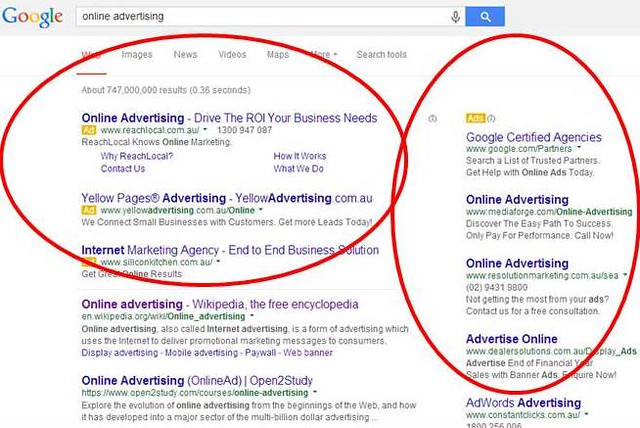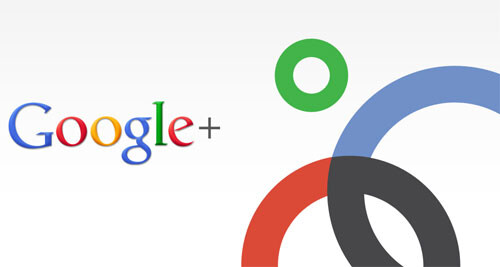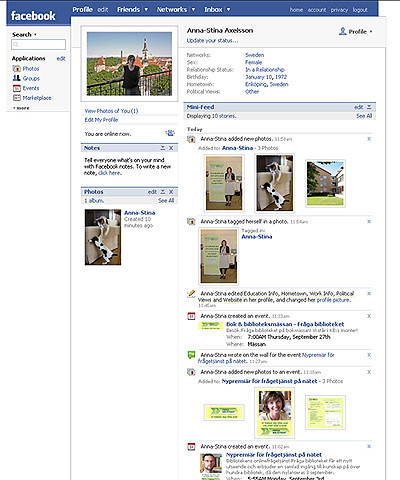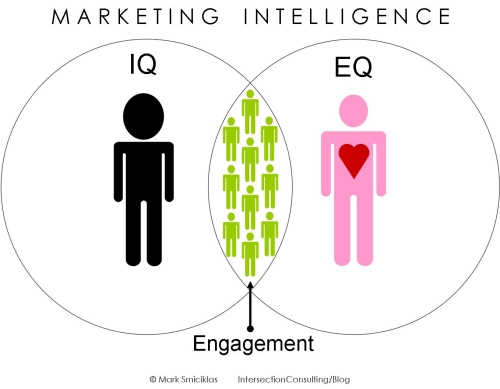コロナ支援制度どこまでご存じですか?コロナ支援助成金・補助金をまとめました!
コロナで苦しんでいる個人事業主のための支援制度がたくさんあるのですが、ほとんど告知されておらず、知らない制度があるのではないでしょうか。ここでは一部ですが、現在申請可能な助成金・補助金をまとめました。ぜひご活用ください!
まだ申請に間に合う補助金・助成金

急げばまだ間に合う補助金・助成金があります。今からでも遅くはありません!ぜひ申請してください!
1.雇用調整助成金
(新型コロナウイルス感染症の影響に伴う特例)
雇用調整助成金の申請手続は、事業所の所在地を管轄する都道府県労働局またはハローワークで受け付けています。郵送での申請も受け付けています。
2.トライアル雇用助成金(一般トライアルコース)
コロナ禍で離職を余儀なくされた方を、一定期間試行雇用した場合に助成されます。一人当たり4万円-2.5万円支給。事業所の所在地を管轄する都道府県労働局またはハローワークで受け付けています。※令和2年4月1日~令和3年2月28日の間にトライアル雇用期間が含まれていること
https://www.mhlw.go.jp/stf/seisakunitsuite/bunya/koyou_roudou/koyou/kyufukin/trial_koyou.html
3.新型コロナウイルス感染症特別貸付
実質無利子・無担保となる融資制度。商工中金や日本政策金融公庫から申し込み可能です。とくに商工中金は動画で申請方法を分かりやすく解説しています。2021年3月31日まで。
地方創生臨時交付金における「協力要請推進枠」
都道府県、市町村へ国庫から交付金を新たに設置。個人事業主が申し込むわけではありませんが、各地方公共団体より申し込むため、タイムラグがあるものの、助成金か補助金という形で個人事業主からの申し込みを受け付けるでしょう。
よって県ホームページや市ホームページで告知があるはずです。
令和3年度に向けて
この記事は2021年2月に執筆しています。年度締め切りのため、令和3年度の補助金・助成金のため準備しておきたいもの。令和3年度もチェックしておきたい補助金・助成金を紹介します。
IT導入補助金
2020年度分は終了しています。2021年度分は現在準備中。3月以降ホームページをチェックしておきましょう。
働き方改革推進支援助成金(テレワークコース)
こちらも受付終了しています。かなりの人気なので、早めの準備が必要です。テレワークに必要な経費の一部を助成するものです。PCやタブレットの購入費用ではなく、シンクライアント(仮想デスクトップ環境下での利用に特化したエンドポイント端末)費用の助成金です。
最後に

コロナ禍で事業の方向転換を余儀なくされたり、新規設備導入したりと、コストが嵩みます。個人事業主は同時に雇用主でもあり、雇用を守りたい気持ちもあるでしょう。ぜひ、ここで紹介したコロナ支援制度を利用して、守るべきものを守ってくださいね!
誰でも簡単に青色申告が出来る『クラウド型会計』!シェア№1のやよい会計とは?
独立・開業・起業して一番最初に悩むのは税務署からのお知らせ。別に悪いこと何にもしていないけれど、なんだか緊張します。税金の申請どうしようか?と悩んでしまいます。というのも私自身小口現金出納帳くらいはピザ屋の店長時代にやってはいたんですが、いざ自分で申告となると全く自信がありません。そこで使ってるのが会計ソフト。すごく簡単で基本的にクリックするだけで終わっています。
会計ソフトはとにかく楽!

IT産業が発達すると、廃業するのが税理士、会計士、弁護士と言われていますが、まさしくその通りのようです。会計ソフトを使えば青色申告もすっごく簡単で、しかもほとんど手間いらず。何日も何時間もかけて申告書を作っていたのが馬鹿らしくなります。
そもそも青色申告と白色申告の違いって?

私自身は税理士ではないので、それほど青色申告と白色申告に詳しいわけではないのですが青色申告は
あらかじめ税務署に対して青色申告で確定申告を行うことを申請した上で、毎日の個人事業の取引を複式簿記の方式で帳簿へ記録し、所得を申告する方法です。
一方白色申告はというと
あらかじめ税務署に対する届出などは不要で、単式簿記を使って帳簿(家計簿やお小遣い帳と同じように簡単なもの)を作成し、所得を申告する方法です。青色申告を申請していなければ、自動的に白色申告となります。
つまり青色申告は白色申告より面倒ごとが多いとなりますが、メリットがあるんです。赤字が出ても最大3年間引き継ぐことが出来る、家族の給与が経費に出来る、また青色申告の一番のメリット、青色申告特別控除(最大65万円まで)があるので皆青色申告するんです。しかし帳簿がよくわからない!と言う方のために会計ソフトがあるんです。
無料体験して選ぶ会計ソフト

会計ソフトと言ってもすべてクラウド上で処理します。ちょっと古いソフトは入力する手間がかかっていたり、ソフトを購入、バージョンUPするたびにお金が掛かっていました。しかしそんな心配は一切無用!
「やよいの白色申告 オンライン」は初期費用・月額ずっと0円!
「やよいの青色申告 オンライン」は初年度0円キャンペーン実施中!
「弥生会計 オンライン」は、初年度0円キャンペーン実施中!
また2015年以降に起業された方はサポート付プランを初年度0円でご提供!
と魅力的な価格!また新規無料体験もついているので、使ってみてから決めることができ、安心ですね。
弥生会計の特徴

弥生会計は全くの素人でも簡単に使えるのが魅力!会計ソフト利用がはじめてでも、かんたんに使える製品設計です。日々の記帳から確定申告/法人決算までおまかせ!簿記・会計の知識がなくても、簡単機能で、はじめての方でも迷いません。
簿記や会計の知識がなくてもカンタンに使えるシンプル設計!
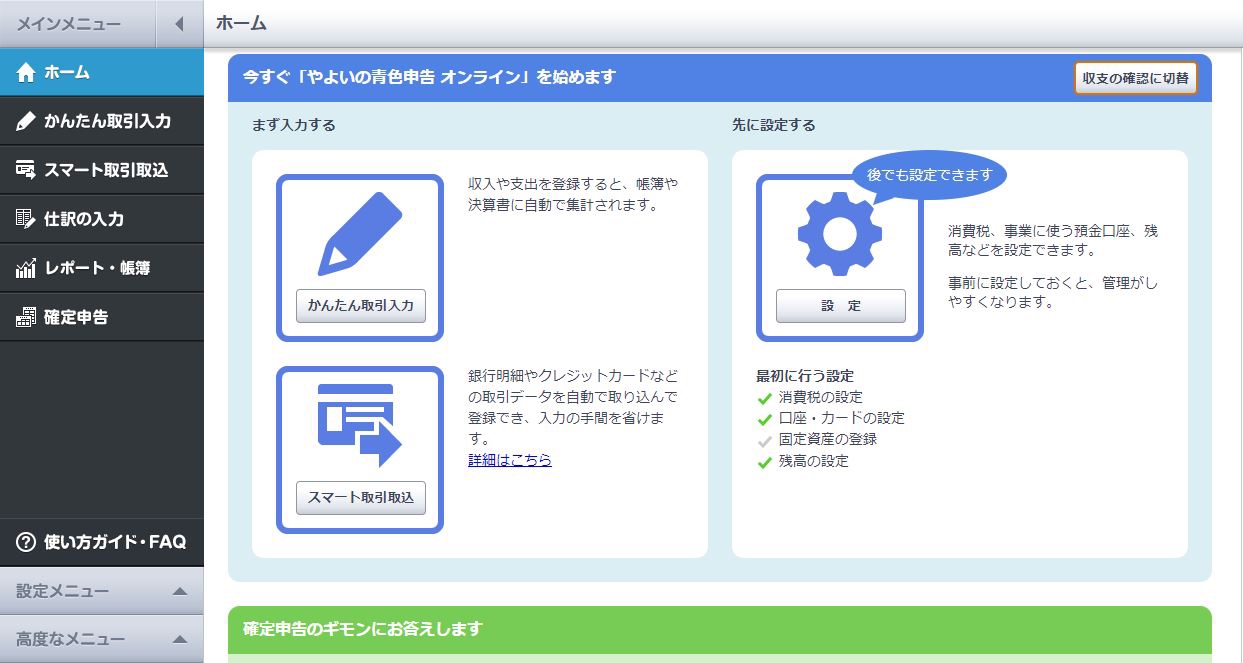
最初の設定が最も大変ですが、これをクリアするとあとはほんっとに簡単です。注意しなければならないのは銀行をオンライン化しておくこと。山銀もネット化申し込めばネット化できるので事前に済ませて起きましょう。もちろん電子マネー決済にも対応しています。これからはエクセルで入力する作業はいらないのです。
取引入力をとことん自動化!申告/会計業務を大幅に効率化
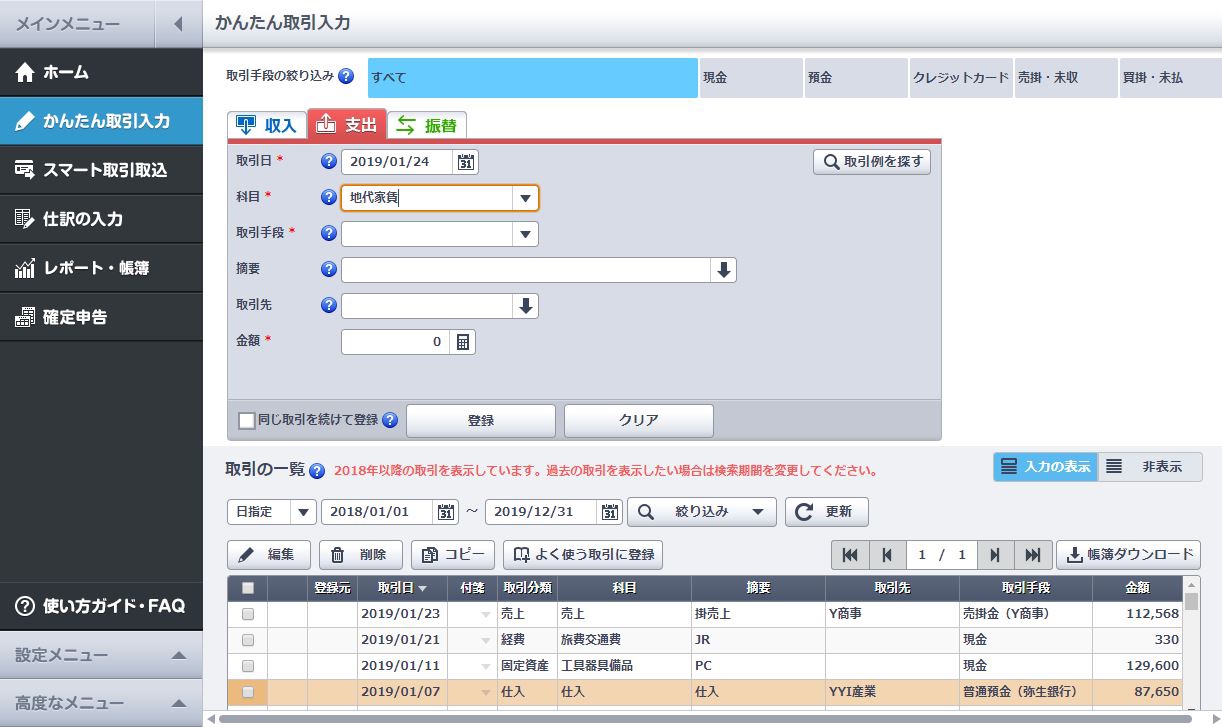
専門的な知識がなくても使える代表的な機能が「かんたん取引入力」です。画面に沿って必要な項目を選ぶだけで入力ができるので、家計簿をつける感覚で会計処理ができます。専用のスマートフォンアプリを使えば外出先からも入力することができ、移動中の隙間時間でもご利用いただけます。

取引データの入力を自動化する「スマート取引取込」もどんどん進化しています。銀行、クレジットカードなどの口座情報の取り込みはもちろん、Misoca、Zaim、Airレジなどの連携サービスを増やし、紙のレシートや領収書のスキャナー取込にも対応しています。つまりほとんど『書く・入力する』と言う作業はいりません。
初年度無料!以降もコスパ最強会計ソフト
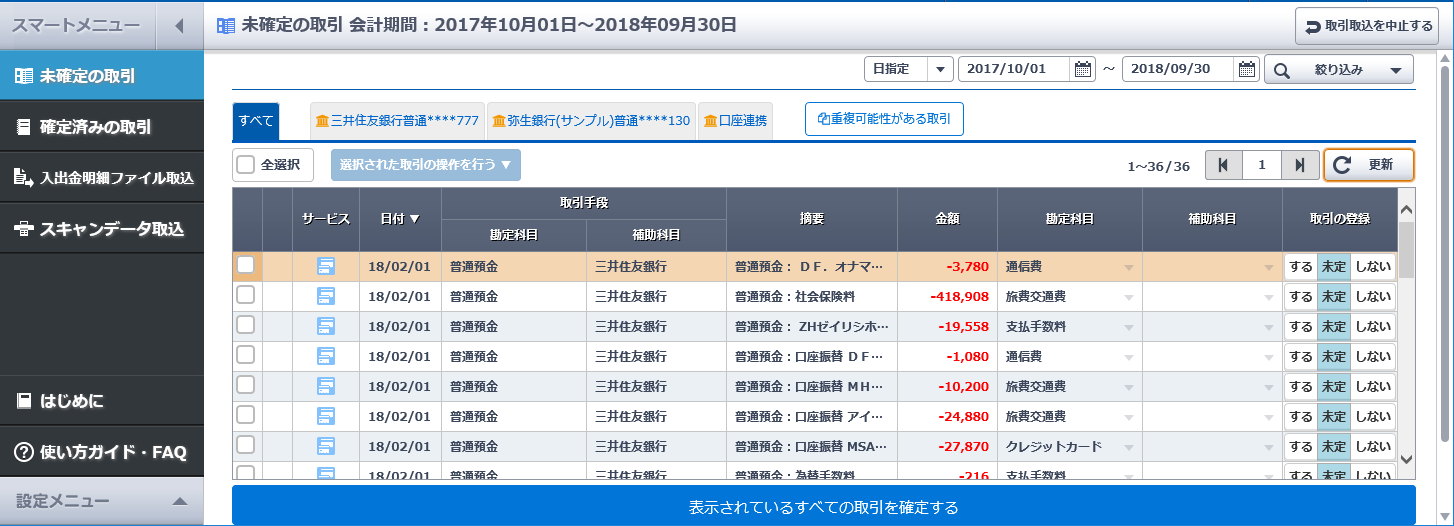
そして、手にしやすい価格設定も強みです。「やよいの白色申告 オンライン」は"ずっと無料"、「やよいの青色申告 オンライン」は"初年度無料"で使えます。どちらも機能制限が一切なく使えるので、今年度の確定申告は全部無料でできます。
フリーランス・個人事業主の方の確定申告には「やよいの青色/白色申告 オンライン」
小規模法人の会計業務には「弥生会計 オンライン」をエントリーモデルとしてご提供しています。
Misocaとあわせて使える

見積書や納品書、請求書が無料で作成できるMisocaも弥生会計グループなのでデータを取り込み、面倒な請求データも一括管理。まったくの素人でも簡単にできちゃいます。特にBtoBのビジネスを経営している方は請求書の整理ができ、とても助かるでしょう。
財務状況が誰でも分かる
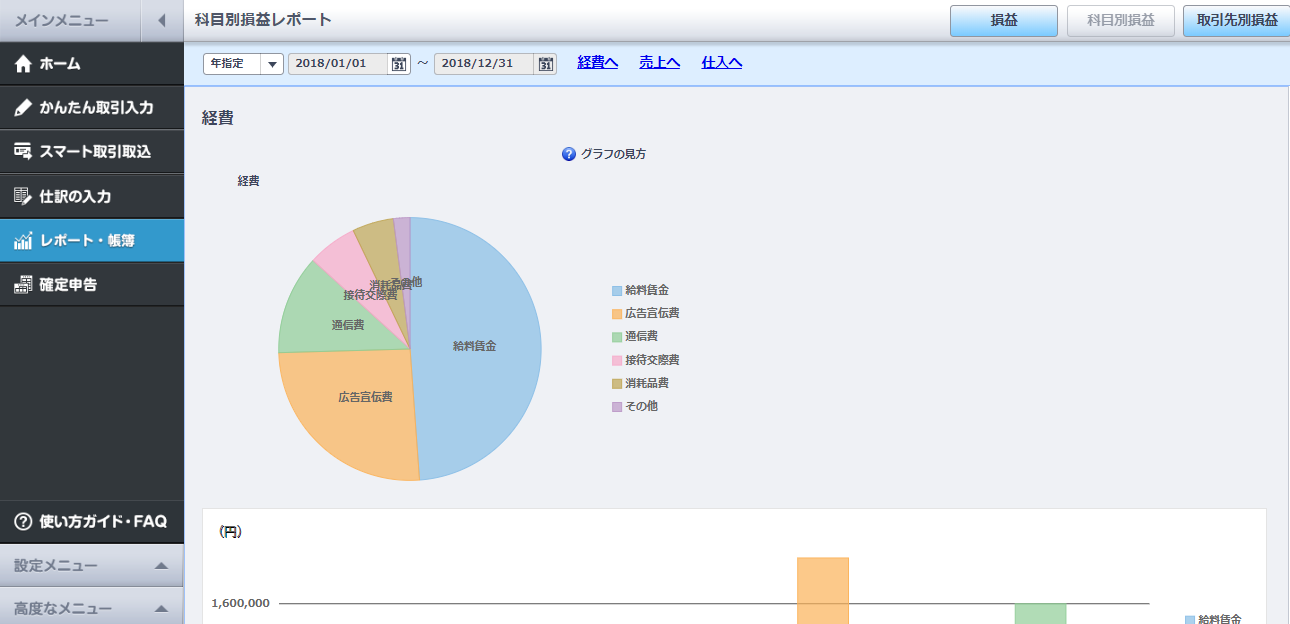
会計に詳しくなくても現在の財務状況が丸分かり。ちょっと怖い気もしますが、経営者たるものこれを把握しておかなければなりません。今までは税理士さんにおまかせしていたのが、PCはもちろん外出先のスマホでも確認できるってすごい時代ですね。
もちろん青色申告決裁書が作成できる!
ほんっとに簡単にできます。もしアナタが青色申告をしようと思ったら
・銀行をすべてオンライン化する
・『弥生会計』に申し込む
・たまにログインしてクリック作業をする
・確定申告シーズンに確定申告書作成をクリック
するだけです。とても簡単、しかも無料で出来るのでぜひアナタも青色申告に挑戦してくださいね!
STORESターミナルを設置する個人事業主が急増中!決済端末STORESとは?
キャッスレス決済が当たり前の世の中になってきました。クレジットカードや電子マネー、QRコードによる決済など、現金での支払いよりもスピーディーでスマート。しかし個人でお店をやっている個人事業主にはちょっと敷居が高いような…。そんな方に個人事業主に朗報です!
STORESターミナル(旧:Coiney)とは
クレジットカード決済も、電子マネー決済も、QR決済も、これひとつでそろうお店向けのキャッシュレスサービスです。導入も煩わしい作業は必要ありません。必要なのは、端末とお手持ちのスマホかiPad。STORESターミナル用決済端末(19,800円)も今なら実質無料!設置に初期費用が掛からないのは嬉しいですね。端末もとてもコンパクトなので場所を取りません。だからサテライト営業や屋台での営業にも向いています。
STORESターミナルの決済手段
STORESターミナル(旧:Coiney)の決済についてはクレジット決済や電子マネー決済、QRコード決済に対応しています。すばやい決済処理で、お客さまをお待たせすることはありません。また分割やリボ払いも可能なため、高額な商品のお店も安心してご利用いただけます。
Suicaをはじめとした交通系電子マネー決済がご利用可能。スピーディーな決済処理で、お客さまは決済端末に電子マネーICカードをタッチするだけで決済が完了します。
QRコード決済は世界で8億人が使う決済サービス、WeChat Payに対応しています。そのため、外国からの観光客に対してもスマートな決済が可能。チャンスを逃しません!対面だけではなく、オンライン決済も可能なため、多種多様な業界のお店への導入実績があります。
STORESターミナルのおすすめポイント
決済手数料は、3.24%~、固定費は0円!
キャンペーン期間中なので、決済端末が無料です。つまり固定費が掛からないのは嬉しですね。☆審査通過月を含む3ヶ月以内に、ひと月でも合計20万円以上の決済がある場合、端末無料。
全銀行対応で最短翌営業日入金が可能になるのはSTORESターミナルだけ!
毎月自動的に入金される「自動入金」と、お好きなタイミングで操作できる「手動入金」の2つから選べます。また2020年夏には、決済日の翌日から振込依頼の操作が可能になります。
BtoCだけでなくBtoBビジネスも可能!
対面・非対面どちらにも対応しているため、昨今の情勢においても、オンライン上で請求書を発行するBtoBビジネスも可能です。
個別カスタマイズも可能!
大手・中堅企業や複数店舗を運営する事業者向けに、お店の形態や実現したいことをヒアリングしながら、コンサルタントよりご提案を行う個別カスタマイズも可能です。
確定申告が楽になる!

会計ソフトとの連動しているので、確定申告時青色申告決算書も楽々です。また様々なPOSシステムとの連携も可能なんです。
STORESターミナル導入事例紹介
数多くの店舗でSTORESターミナルが導入されています。ここでは導入事例をご紹介します。
導入前は「カードは大変そう・レジの流れが詰まりそう…」とそんなイメージがありました。しかし実際に導入してみるとはやくてかんたん!とくに電子マネー決済はスピーディー!「グループで来店されて会計が別々」というときもお待たせすることなく、次々と決済できますね。クレジットカード決済よりも電子マネー決済の方がスムーズで使いやすいかも。予想以上にクレジットカード・電子マネー決済を選択される方が多いです。
GRILL BURGER CLUB SASA佐々岡 さまの導入事例
導入前は機器の扱い方に慣れないなど、逆にお客様に迷惑をおかけするのではないかと心配していたようですが、そんな心配は杞憂で、むしろキャッスレスにして喜ぶお客様が多かったようです。
京都御所を目の前にのぞむ立地なので、御所を見てから、寺町通りを散歩している観光客の方がよくいらしてくださいます。観光スポットのなかには現金しか使えないところも多いので、なるべく現金をとっておきたいようです。Coineyを導入したおかげで、クレジットカード決済に応えられるようになり、そのような気持ちにも応えられるようになりました。また、持ち合わせがなく買っていただく機会を逃すこともなくなりました。これまでの決済手段は現金のみだったので、また次回にしますと言われてしまうことも多かったんですよ。
UCHU wagashi中村 さまの導入事例
なるべく現金をとっておきたい、観光客に喜ばれる決済方法。STORESターミナルのおかげでお客様が喜んでいらっしゃるようです。
決済手数料についてあまりネガティブな印象がなくて、例えば、保険診療で3割負担として決済手数料はその3割のうちの3.24%なんですよね。元々の売上から考えると、0.9%くらい。
その約1%の決済手数料を負担することで、カードが使えないという患者さんの不便を解消できる。確かに目に見える負担は1%ありますが、カードが使えないことによる患者さんの不便・離脱という見えない損失の方がよっぽど大きい。そんなにコストの部分は問題と思っていないですね、導入の時も今も。
決済手数料が気になる個人事業主の方も多いでしょう。しかし手数料より、キャッスレスが使えずお客離れのほうの損失のほうがはるかに大きいとお考えです。
決済手数料も安く利用ができてとても助かっています。何よりシンプル。 オンラインでの請求を始める前は銀行振込がメインでしたが、入金確認の手間がとてもかかるので、請求業務が煩雑になっていました。Coineyペイジでは発行も、お客さまの支払いも、迷うところがありませんでした。本当に畑の真ん中からスマホ片手に入金確認できています。 あと、個別にメールやSNSなどで「買いたいです」とご連絡をいただいたようなケースでも、今ならCoineyペイジを送るだけ。汎用性が高くとても便利です。
FAM FARM小島 さまの導入事例
野菜の定期配送をビジネスにしている導入者様です。シンプルで使いやすく、ECサイトだけでなくイベント時にも使える汎用性の高さも満足しているご様子です。
「お店のキャッシュレスをかんたんに」

様々なお店にご利用いただけるようシンプルでかんたんな設計のSTORESターミナル。だれでも、いつでも、かんたんに始められるSTORESターミナル(旧:Coiney)、ぜひあなたのビジネスに活かしてくださいね!
HPやブログで集客したいなら、知っておきたい5つのコト。SEOで集客力を着けよう!
webで集客や認知度を高める為に、ブログなどの記事を作成する場合、ちょっと気を使うだけで誰でも簡単にSEO対策が出来ます。せっかく記事を書くので是非あなたに参考にして欲しいSEOの基礎から記事の作り方をおしえちゃいます。
- 記事をSEO対策したい時に便利なHTMLタグの説明
- 記事のSEO対策1.記事にタイトルをつけよう!
- 記事のSEO対策2.興味を引くスニペットを考えよう!
- 記事のSEO対策3.見出しをつけていこう!
- 記事のSEO対策4.重要な記事構成とは
- 記事のSEO対策5.画像に名前をつけましょう!
- 最後に
記事をSEO対策したい時に便利なHTMLタグの説明

ブログでも良いコンテンツと評価される確定的な作り方、書き方とは!?と聞かれれば
「いや、わかりません。」と答えるしかありません。
「わかんないのかよ!」とツッコミたくなると思いますが、これが正直な本音です。
もしその方法はあれば全員やっていますし、それがわからないからこそGoogleなどの検索エンジンも日々改善を行なっております。
しかしながらおさえていないといけないコツのようなものはあります。

まず、内容は検索ユーザーが次へと読みたい、これが知りたかったんだ!という内容になってるかどうか?
さらに言えば、その読みたくなるような順番になっているか?
ここが重要です。
「検索ユーザーの気持ちになって」
記事の作成を行なってもらえればよいと思います。これをもとに、ユーザーから見て読みやすい記事というものは存在します。ユーザーからみてよい記事はGoogle検索エンジンからみても良い記事ということになります。それでは記事を作る際のコツを説明しましょう。
記事のSEO対策1.記事にタイトルをつけよう!

記事のタイトルはGoogle検索エンジンや、検索している人に「このページは○○について書かれたページですよ」と教える大事な部分です。
記事のSEO対策<title>の最適化のポイント

<title>記事のタイトル</title>
15~70文字程度が理想ですが、文字数については、「70文字では収まらない!」と思う方もいらっしゃると思いますが、検索エンジンの検索結果に表示される文字数が限られているため、長くなりすぎると途中で切れてしまい、内容が伝わらない可能性もあります。
どうしても文字数がオーバーする場合、後半部分が省略されてしまうので、訴求ポイントはできるだけ前半部分に記述することをおすすめします。(キーワードを意識しすぎて伝わりづらくならないようにしましょう!)
タイトルのSEO対策ポイントまとめ
<title>の最適化のポイントは以下のとおりです。
・自然検索で上位表示を狙いたいキーワードを盛り込む
・文字数は70バイト(全角35文字)以下
・ページで訴求したいポイントを文字数の制限内でまとめる
・サイト内の各ページで個別の内容になるように設定すること
<title>タグは検索エンジンがページの内容を理解しようとする際に重要視するポイントです。Googleの「検索エンジンスターターガイド」でも、適切なページタイトルをつけるように解説されています。
記事のSEO対策2.興味を引くスニペットを考えよう!
スニペットとは検索結果表示画面、タイトル下の文章です。検索順位にはほぼ影響しないものの、設定された文言が検索結果にそのまま表示される可能性があるため、検索したユーザーのクリック率に大きく関与します。
<meta description>ページの概要の指定
<meta name=”description” content=”ページ説明文”/>
RSSでコンテンツを配信する際などにもページ概要文として配信先サイトに掲載されることもありますので、80~120文字程度を目安に、ページの概要文を登録すると良いです。
<meta description>のSEO対策ポイントまとめ
<meta name=”description”>の最適化のポイントは以下のとおりです。
・自然検索で上位表示を狙いたいキーワードを盛り込む
・文字数は160~220バイト(全角80~120文字)以内
・ページで訴求したいポイントを文字数の制限内でまとめる
・サイト内の各ページで個別の内容になるように設定すること
<meta name=”description”>に狙いたいキーワードを盛り込むと、検索結果画面に表示される説明文(スニペット)が太字で表示されるため、クリック率に影響が出ます。太字の前後に訴求したいポイントを記述すると目立たせることができますね!
無料ブログなどの場合の<meta name=”description”>SEO対策

顧客集客サロン. 『スターティングアビジネス』とは. スターティングアビジネスは山口県にて起業して5年以内もしくは起業を目指している方々に対して、起業サポート支援を目的としております。 個人事業主の孤独の回避や起業後の情報交換の場を設けることにより、問題の解決や改善を図り、地域個人事業の拡大充実を目的としております。 月に1度山口県内にて、独立起業後の集客力アップ、販路拡大を1つの柱としてワークショップ形式で開催しています。
(210文字)
無料のブログや、HP作成等々は上記の<meta name=”description”>がない場合があります。そんな時Googleは記事の上部分からテキストを引用して検索結果画面に反映させます。記事の始まり部分、出だし部分は、ちょっと検索結果画面に表示させることを意識してみてくださいね。
記事のSEO対策3.見出しをつけていこう!

Google公式ブログにあるように、h1タグは用途に応じて適切に使用する必要があります。本記事で、Googleガイドラインを考慮した、SEO対策に最も効果的なh1タグの活用方法を説明します。
大見出しの重要性h1タグ
訪問したユーザーにも、Google検索エンジンにも読みやすい記事にするためには、見出しをうまく使った書き方、作り方が重要です。hタグには、その見出しの重要さを区別するため、「h1」から「h6」までの六種類が用意されています。
見出しタグ「h」は、数字が小さいほど重要な見出しということになります。そのため、数字が最も小さいh1タグは、この中でも一番重要な見出しを表現できる見出しタグです。
Google検索エンジンにとっては、hタグは、あなたのサイトのコンテンツを理解するための手助けとなります。hタグにくくられたテキストは、見出しとして本文と区別されます。
またGoogleは、h1, h2, h3, h4, h5, h6の順で、見出しの重要さを区別します。そのため基本的には、より数字の小さい見出しタグにくくられた記事の方が、そのWebページにとって重要な内容だ、とGoogleに受け取らる記事の書き方になります。
SEO対策に中、小見出しh2、h3は必要?
ずばり言えばh2-h3タグは、直接的なSEO効果はありません。つまり、例えばh2やh3にSEO対策キーワードを入れても、それだけで簡単に検索順位は上がらない、ということです。しかしながら、h2やh3タグを効果的に使った記事の書き方は、下記のようなメリットがあります。
- メリット1. Googleに対し、ページ内容が効果的に伝わり、内部対策になる
- メリット2. 見出しごとに内容がまとまり、訪問ユーザー対策になる
- メリット3. コンテンツの質が高まり、結局順位上昇につながる
例えば、
<h1>3.見出しをつけていこう!</h1>
<h2>大見出しの重要性h1タグ</h2>
<h3>中、小見出しh2、h3は必要?</h3>
となっています。
Googleは、まず大見出しである「見出し」を認識し、その中でも大見出しが重要でありさらに中、小見出しについて書かれている文章だと判断してくれます。見出しについてより詳しい解説をしている文章であるとの認識になります。
さらにいえば
<h1>3.見出しをつけていこう!</h1>
<h2>3-1.大見出しの重要性h1タグ</h2>
<h3>3-2.中、小見出しh2、h3は必要?</h3>
太字部分を中見出しや小見出しに追加することにより、Google検索エンジンに認識されやすくなります。
記事のSEO対策4.重要な記事構成とは
初心者向けであれば、専門用語の説明があってもいいですし、わかりやすい言葉だけで説明する書き方も大事だと思います。
その上で、記事の方向性にブレがなく、誰がみても「タイトル」と「対策KW」に沿った内容の書き方であるとこが大切です。
それでは、SEO対策Google検索エンジンを意識した読みやすい記事とは、どのような記事構成でしょうか。ここからは記事の構成の作り方、書き方についてご説明します。
SEOを意識した見出しと文字数、画像のバランス

記事の総文字数と見出し、画像の数のバランスにはある程度の方程式のようなものがあります。以下のチェック表を意識しながら記事の構成を検討してみてくださいね。
文字数1,500字のチェック項目
- 大中見出しを5個以上
- 画像と動画を合わせて10個以上
- 記事文字数が1,500字以上
- 見出し中に各キーワードを4個以上
文字数3,500字のチェック項目
- 大中見出しを10個以上
- 画像と動画を合わせて20個以上
- 記事文字数が3,300字以上
- 見出し中に各キーワードを8個以上
文字数5,000字のチェック項目
- 大中見出しを15個以上
- 画像と動画を合わせて30個以上
- 記事文字数が5,000字以上
- 見出し中に各キーワードを12個以上
文字数7,000字のチェック項目
- 大中見出しを20個以上
- 画像と動画を合わせて40個以上
- 記事文字数が7,000字以上
- 見出し中に各キーワードを16個以上
上記通りにすればよいというわけではありませんが、1つの目安として意識しておくことをおすすめします。
記事のSEO対策5.画像に名前をつけましょう!
<img alt=”画像の名前”>
記事を作り方が大分わかってきたら、次は画像に名前をつけると言う作業をやりましょう。画像に名前と何のことかよくわからないと思いますが、この画像が何を表すのかというのをGoogle検索エンジンにわかりやすくすると言う作業です。これが意外にめんどくさいのでやってない方が多いのが実情です。
という事は、この画像に名前をつける作業を面倒くさがらずにやればライバルに差をつけるチャンスであると言えるでしょう。
記事にあった画像の名前の作り方
ではどのような名前にすれば良いのでしょうか。画像も記事にあった画像を貼り付けていると思います。名前は記事のタイトルや見出しを画像の名前にすると良いでしょう。Google検索エンジンによりアピールすることができます。
例えばこの記事でしたら、画像は「SEO対策記事の作り方」や「ブログの書き方」といった画像の名前になるでしょう。ショップの場合は屋号でもいいですね。
最後に

いかがでしたでしょうか。慣れるまではちょっと面倒臭いSEO対策を意識した記事の書き方。しかしながら見やすい、わかりやすい、読みやすいを意識して、見出しの数や画像、文章の長さをちょっと意識してみましょうね。
以前説明した通り、せっかく書いた記事が、どれぐらい読まれているかというのをアナリティックスやサーチコンソールで確認することも大事です。ちょっと時間があるときにぜひこの記事の書き方、作り方を参考に記事を書いてみてくださいね。あなたのビジネスの認知度や集客にきっと役に立つと思います。
こちらの記事もおすすめ!
startingabusiness.hatenablog.com
startingabusiness.hatenablog.com
ECサイトを立ち上げに必要な10のポイント!SEO対策ってナニ!?
ECサイト(ネットでショップ)を開設していよいよアナタも立派な店主、オーナーです! たくさんの可能性があるネットビジネスですが、ショップを開設したら、最低限やっておかなければならないことがあります。ここではパソコン初心者やWeb初心者のためにSEO対策に必要なポイントをご紹介します。
SEO対策とは

SEO対策とは検索エンジン最適化(Search Engine Optimization)とも言われます。検索エンジンのオーガニックな検索結果つまり広告をかけない状態において、特定のウェブサイトが上位に表示されるよう、ウェブサイトの構成などを調整することです。サーチエンジン最適化ないし検索エンジン対策とも呼ばれ、ウェブポジショニングと同じ意味です。
よく勘違いされているのが、「自分のスマホでは上位に表示されているから大丈夫だ」といった誤解。自分のPCやスマホにはキャッシュが残っているため、他人のスマホで間作した場合、検索順位が大きく下がっている場合がほとんどです。検索順位を調べるなら、専用のツールなどを使用しましょう。
具体的なSEO対策

まずはSEO対策!と良く耳にすると思いますが、そのSEO対策するにしても判断するデータがなければ、対策も立てようがないですよね。 まずはアナタのHPがGoogleの検索エンジンでどのような反応をするか、現状チェックから始めましょう! お客様がアナタの商品、サービスを必要としたときに、見つけやすい状態なのか。 箇条書きにしてありますので、ネットショップを開設いた際のチェックシートとしてご利用ください。
1.Googleマイビジネスに登録
実店舗をお持ちならGoogleマイビジネスに必ず登録しましょう。なぜならば、Googleマップとも連動しており、アナタの店舗が地図上に表示されるからです。Googoleマイビジネスに登録する作業は至って簡単です。
まず、「Googleマイビジネス」を検索します。 アナタのショップ情報を登録します。 登録することで、Googleのサーチエンジンに表示されるようになります。現在Yahooの検索結果もGoogleに追従することが決まっており、Yahoo検索結果にも反映されるので必ず行ってください。 無料のサービスで 作業はとても簡単です。
- ビジネス名---店舗名です。
- 国/地域----日本を選択します。
- 郵便番号/都道府県
- 市区町村---宇部市まで
- 住所---より詳しい住所です。ビルなどのテナントの場合は「行を追加」でより詳しく入力してください。
- メインの電話番号
- カテゴリー---検索結果により近いものを選んでください。
- ウェブサイト---アナタのショップのURL,もしくはHPのURLを入力してください。
上記入力が完了して「続行」をクリックすると住所が見つからずエラー表示が出る場合があります。 その場合は、「マーカーの場所を設定する」で地図上にピンを配置してください。
出張型の商品配達やサービス提供を行っているーーこれに「はい」を選んだ場合は配達可能範囲か都市、地域を選択しなければなりません。
上記の所在地でも~は、ネットショップのみの方はチェックボックスをオフにしておくといいでしょう。
この「ビジネスを管理する権限を~」にチェックをいれます。
すると確認コードが2週間程度でGoogleより郵送されてきますので、Googleマイビジネスにログイン後、ハガキ記載のコードを入力して登録してください。
Googleマップで確認するとあなたのお店が表示されます。実店舗を持っている方はお客様がアナタの店舗を探すきっかけになることでしょう。
2.Googleアナリティクスに登録
Googleアナリティクスは、無料のサービスでアナタのHPやECサイトを訪れる人々の行動を確認する為に必要です。 確認できる内容をザックリとご紹介すると
- リアルタイムで訪問者の動向を把握できる。
- どのページの閲覧数が多いか把握できる。
- 訪問時間がどのくらいか把握できる。
- 目標達成率(購買率:コンバージョン率といいます)が把握できる。
- どの時間帯に訪問者が多いかが把握できる。
- Googleアドワーズなどの広告を利用した際に結果を集計できる。
- どのページから訪問して、どのページから去るのかが把握できる
などなど。 常にHPは更新していくことを考える際に、何がよくて何が悪いのかPDCA(プラン、ドゥ、チェック、アクション)を上手く回すためのC(チェック)はここで行います。
3.Googleサーチコンソールに登録
無料のサービスであるサーチコンソールに登録したら、最初にやっておきたいのがクロール。 クロールとはGoogleの検索エンジンにアナタのHPを登録させる作業ロボットを訪問させることです。 これをしなければ、あなたのHPはGoogleの検索エンジンに登録されず、誰もHPを訪れることはないでしょう。 HPを立ち上げた際3日一度はクロールを行い、あとはHPを更新した場合や、SEO対策を行った際にクロールを行ばいいでしょう。
Googleサーチコンソールはアナリティクスと同期させるのですが、ここで確認すべきは「検索アナリティクス」の以下の2つのみ。
- クエリ---クエリはアナタのHPがどのような「検索キーワード」で検索されているのかが、把握できる項目です。ここに表示されるキーワードがアナタのHPにとって適切なキーワードになっているか確認しなければなりません。
- クリック数---検索したキーワード等でアナタのHPがクリックされた(訪問された)回数です。CTRはクリック率です。クリック数が多いキーワード、CTRが高いキーワードは、HPのSEO対策する際に非常に重要なキーワードになります。
お客様が見つけやすいように、キーワード選定は重要です。 店舗名やサービス名で検索する場合は、すでにアナタのお店の事を知っている場合ですよね。 アナタのことを知らない誰かに、アナタの商品やサービスを提供出来るのがWebの強みです。 キーワードとは単語、キーフレーズとは複数のキーワードで構成されています。今の検索エンジンへの検索入力は、キーフレーズが多くなっていませんか?実際に統計情報でもキーフレーズでの検索が多くなってきているようです。
例)キーワード・・・ケーキ
キーフレーズ・・・ケーキ 教室
例を比べてみると、同じ「ケーキ」でもキーフレーズでは探している商品、サービスの内容が全く異なってきます。 SEO対策はキーフレーズで行うことが大切です。
4.キーワードとサジェストキーワード選定
アナタの提供している商品、サービスのキーワードの選び方の発展型です。 Googleの検索画面にキーワードを入力するとよく検索される関連キーワードが表示されます。これをサジェストキーワードと言います。基本的には、ユーザーの”検索頻度“や”起点キーワードとの関連度合い”に応じて表示されていると言われています。
Googleでは「オートコンプリート機能」とも呼ばれており、検索キーワードを最後まで入力しなくても、ユーザーが入力するであろうキーワードを先読みして候補を提案してくれます。スマートフォンでは文字入力が面倒ですので、ユーザーが検索するときには、このサジェストキーワードにひっぱられる傾向があると思います。
キーワード候補を探すことはネットでは、お客様を探すことと同意だと思っていてください。
このサジェストキーワードを一括ダウンロードできる便利で無料のサービスサイトが
5. キーワードのボリュームを計測
キーワード、サジェストキーワードの候補を決めたら、次は「どれくらい検索されるものなのか」ということを把握しておく必要がありますね。 たくさんの人が知りたいと思っている検索意図であれば、より多くのユーザーにリーチできます。
唯一、検索ボリュームを確認できるのはGoogle AdWordsの運用ツール「キーワードプランナー」です。
上記キーワードプランナーで5つ程度キーワード、サジェストキーワードを決めたら、HPのMetaタグも併せて再設定しましょう。広告をしなければ基本無料です。
その上で毎日の検索順位動向を把握する無料ツールがこちら
登録出来るキーワード、サジェストキーワードは少ないですが、検索順位変化をグラフで確認できます。
6.SNSのアカウントを作成
ショップの公式SNSアカウントを作成しましょう。フェイスブック、ツィッター、インスタグラムなどなど沢山のSNSがあります。 無料のサービスでそれぞれ特色がありますので、あなたにあったSNSをまずは1つ公式アカウントを作成しましょう!
- フェイスブック---個人用アカウントではなく公式専用ページにしましょう。あとあと広告を掲載したり、データを閲覧する場合に役立ちます。フェイスブックは基本的に実名登録。住所や職業等の入力項目があり、リアルな人間関係を補完する役目が主です。よって実店舗経営に向いています。地域に寄り添った投稿や地元のニュース、お客様への挨拶などの利用がいいと思います。
- ツイッター---こちらはフェイスブックとは違い、文字数もかなり制限があり、画像も4枚しか掲載できません。それに実名登録ではない為、同じ人が複数アカウントを持っている場合がほとんどです。しかしながら、リアルなつながりとは無縁の為、通販にむいています。また、ツイッターは「興味・関心」のつながりのため、趣味のものを販売する際には有利に働きます。
- インスタグラム---こちらもツイッターと同じく興味関心つながりがメインです。違いは圧倒的に女性ユーザーが多いところ。インスタ映えを意識する雑貨や小物、料理などの宣伝に適しています。リアルな繋がりよりはこちらも興味関心つながりですので、画像とタグ選びがかなり重要なポイントです。
どのSNS投稿でも、ハッシュタグや投稿分には上記で決めたキーワード、サジェストキーワードを少しずつちりばめておくことが重要です。
7.Hootssuiteで作業効率UP
すべてのSNSのアカウントを作成してもOKですが、毎回すべてのSNSに投稿するのは結構めんどくさいですよね。そんな時に役に立つのが無料のサービスで「Hootssuite」というサイト・アプリです。Hootsuiteを介してコンテンツの投稿、予約投稿、フォロワーとの交流の管理、ハッシュタグの追跡など、ソーシャルメディアでキャンペーンを行う時に必要な機能が多く揃っています。
無料でも予約投稿などの機能が利用できます。時間があるときに5~7日間分の投稿を作っておくと投稿忘れがありません。
8.無料のプレスリリースを利用する
SEO対策の1つに「被リンクの数と質」がありました。アナタのHPのURLがどのくらいの規模で外部のHPに掲載されているかということです。数がおおければ多いほど良いというものではありませんが、質も問われます。数多くの質の高いページにあなたのHPのリンクがあれば、アナタのHPの質は高いとGoogleは判断していると言われていました。これは今はあまり関係ないといわれていますが、やっておいて損はありません。
そこで、アナタのHPをプレスリリースに出すことにより、被リンクを増やすことが可能です。アナタの商品やサービスに興味を持った記者が取材にくるかも?
コチラは無料のプレスリリース。
9.ブログを執筆する
現在、沢山の無料で開設できるブログがあります。 それぞれ良いところ、悪いところありますが、ブログ開設は1箇所よりも2箇所以上が望ましいですね。
・Amebaブログ
長所---利用者数が多い(業者も多い)。プロフィールが充実している為、見込み客を選別しやすい。アフェリエイトが一部OK。
短所---自由度が低い(使用できるタグの制限が多い)。ビジネス利用はペナルティを食らう確率が高い。
長所---割と自由度が高い。ビジネス利用してもペナルティをもらいにくい。アフェリエイトOK
短所---利用者が少ない。アメーバほどではないが使用できるタグに制限がある。見込み客を選別しづらい。
・FC2ブログ
長所---自由度が高い。ほぼ何でも出来る。ビジネス利用に向いている。アフェリエイトもOK!
短所---見込み客を選別しづらい。
長所---Webライティングに必要なパーマリンクの設定など有料のWordpress並みの使用感がある点。アフェリエイトも導入しやすい。
短所---敷居が高く、ある程度Webライティングの知識が必要。
10.競合店をしっかり調査する
Facebookのビジネスページでは競合店の動向を確認することができます。Facebook「インサイト」ページで、競合店のFacebookを登録すると、競合店のフォロワー数の変化や投稿のリーチ数などがわかります。また競合店のサイトから、選定キーワードやPV数も確認できるツールがあります。競合店の戦略を確認し、参考にすることでサイト運営のノウハウを手に入れましょう。
最後に

上記の作業にかかる費用はありません。すべて無料のサービスです。
利用頻度それぞれですが、利用順番は上記のとおりだと思います。 ネットではまずGoogleに気に入られるように気をつけるべきですから。 そして、キーワード選びを月単位で見直します。これはアナリティクスやサーチコンソールで訪問者の動向を毎日把握しておいたほうが良いでしょう。 ブログの記事はキーワードの出現率に注意しながら作成していけば問題ありません。
キーワード(サジェスト)選びがプラン、ブログ記事やHP記事などの作成がドゥ、アナリティクスやサーチコンソールで動向をチェック。そしてデータからアクション(改善)していきましょう。 無料のサービスを上手に使って作業の効率を高めてくださいね。